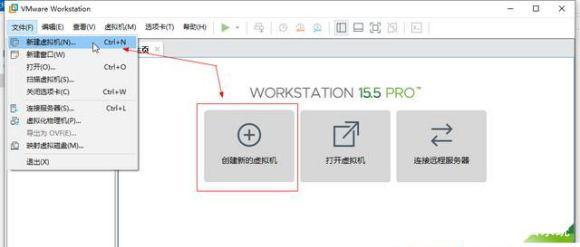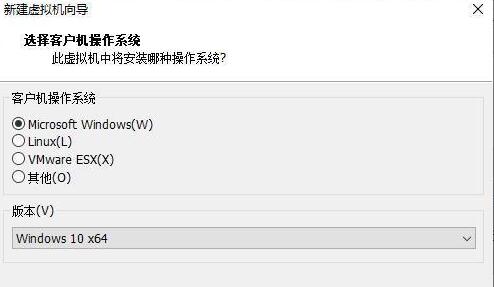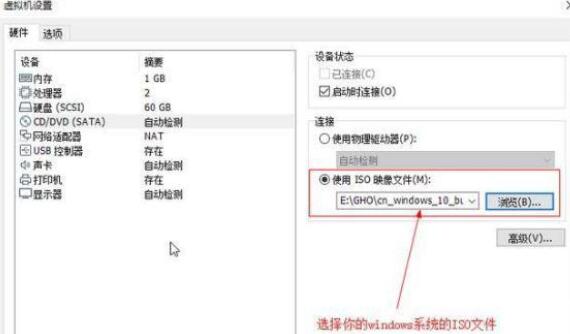如何在VMware虚拟机安装Win11?在VMware虚拟机安装Win11操作方法
|
vmware是一款强大的虚拟机软件,在其上面可以安装多种操作系统不管是windows系统、linux系统还是mac系统。那么我们怎么用vmware虚拟机安装Win11系统呢?接下来小编就为大家带来操作方法。 在VMware安装Win11系统的方法: 答:Win11可以在VMware上装。 1、首先如果我们没有vm的话,可以在本站下载一个vm虚拟机。 2、如果我们要在vm上安装win11,需要使用win11镜像文件,因此还要下载一个win11镜像文件做准备。【win11系统中文版下载】 3、下载完成后,我们先安装vm虚拟机,然后打开它,选择“创建我的虚拟机”。 4、进入新建虚拟机向导,勾选“典型”,点击下一步。 5、接着在这里选择“稍后安装操作系统”。 6、然后选择windows系统作为操作系统,版本选择“windows10”。 7、虚拟机名称随意设置,位置点击“浏览”,设置为我们的win11系统镜像下载的位置。 8、设置磁盘大小时,保持默认设置。 9、设置完成后,检查设置参数,确认无误后点击“确定”。 10、接着点击其中的“CD/DVD”。 11、打开之后,勾选右侧的“使用ISO映像文件”,然后点击“浏览”找到之前下载的win11镜像文件。 12、设置完成后回到虚拟机界面,点击“开启此虚拟机”,再点击上方的“运行”按钮,如图所示。 13、然后会弹出如下界面,这里将鼠标移动到界面中,点击键盘“任意键”就可以进入win11安装界面了。 14、最后只需要根据本站提出的win11系统安装教程就可以了。 以上介绍的内容就是关于在VMware安装Win11系统的具体操作方法,不知道大家学会了没有,如果你也遇到了这样的问题的话可以按照小编的方法自己尝试一下,希望可以帮助大家解决问题,谢谢!!! |